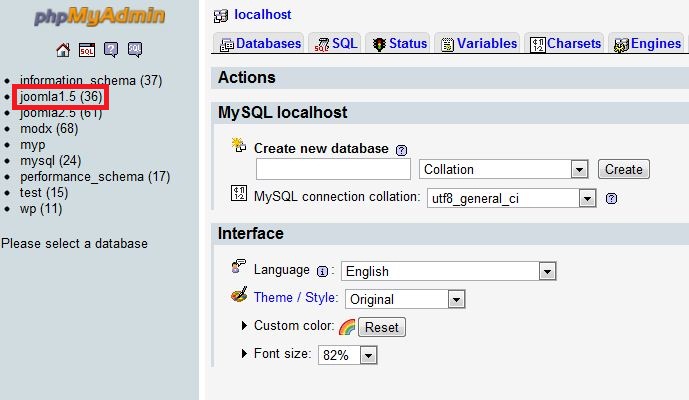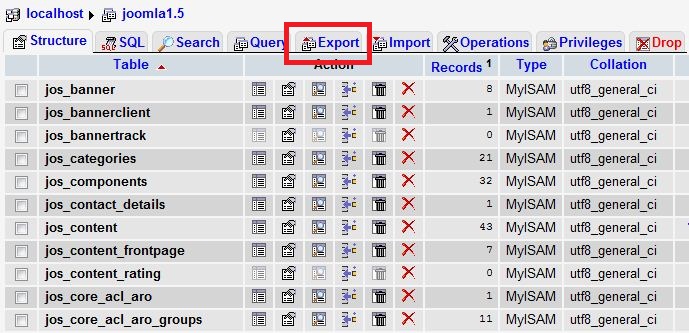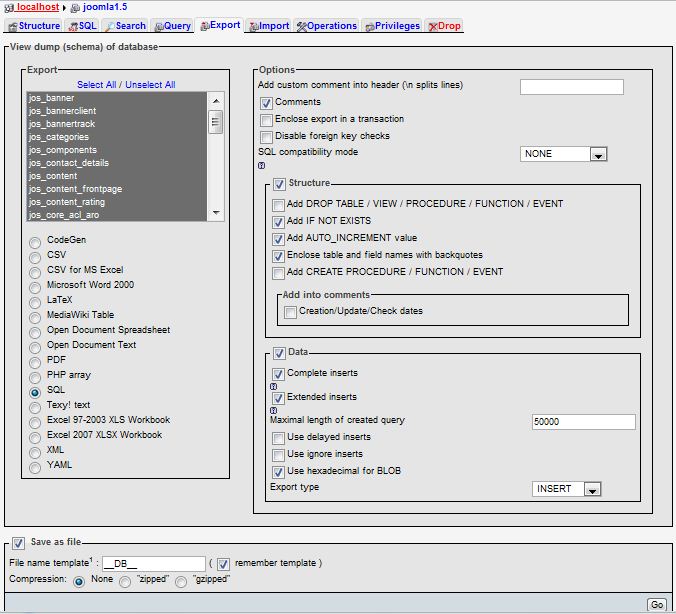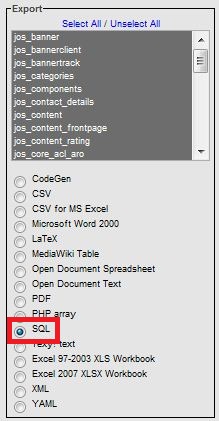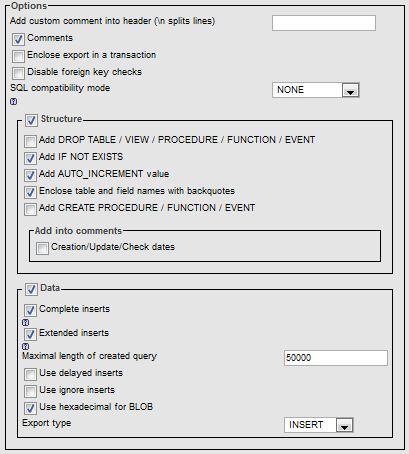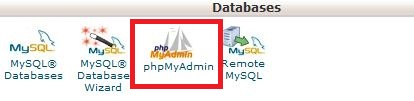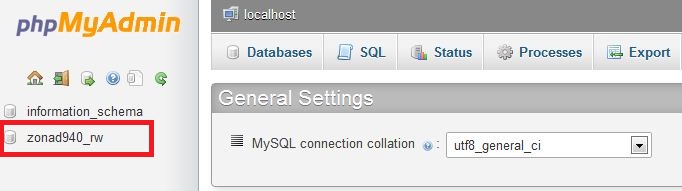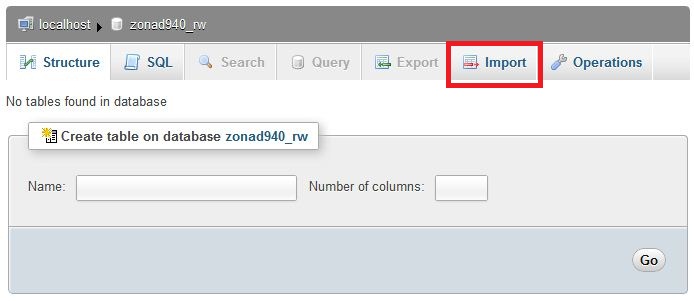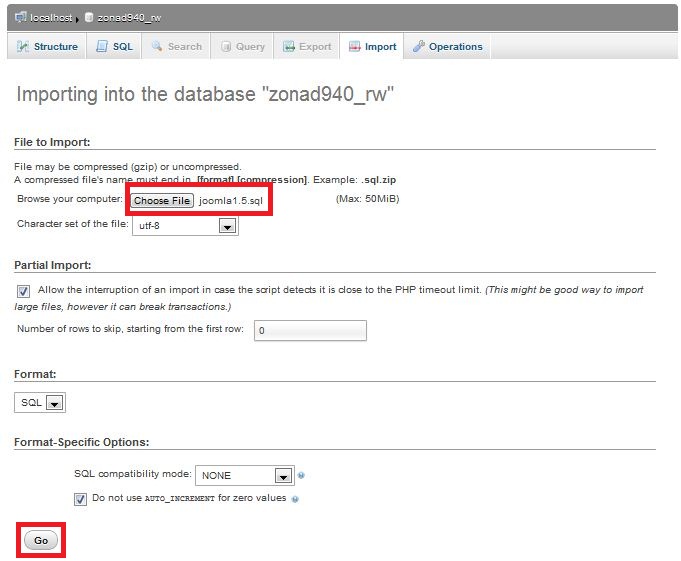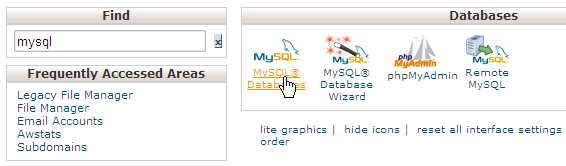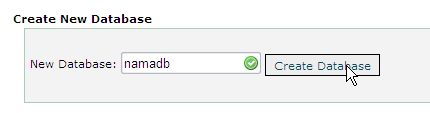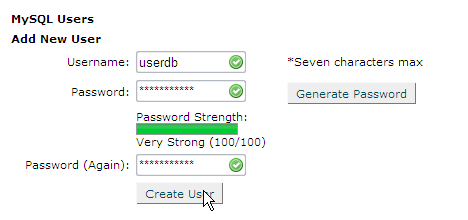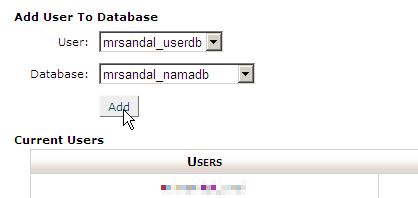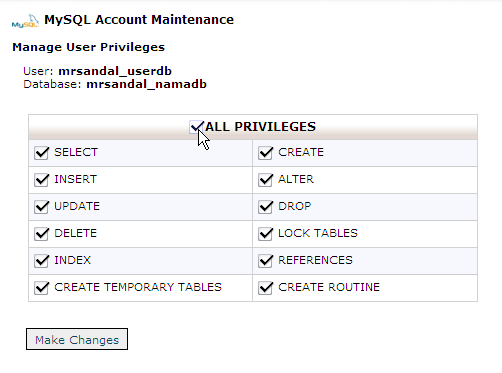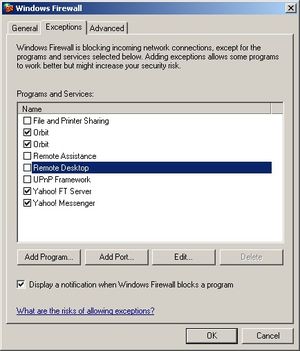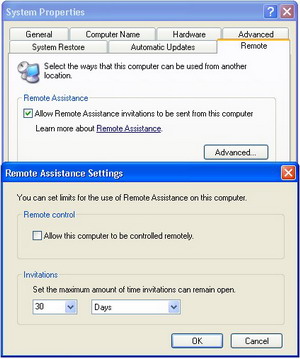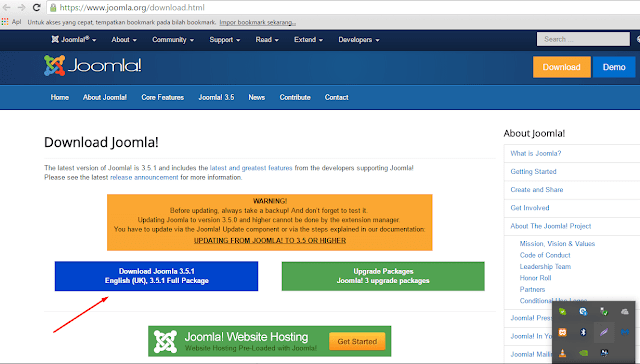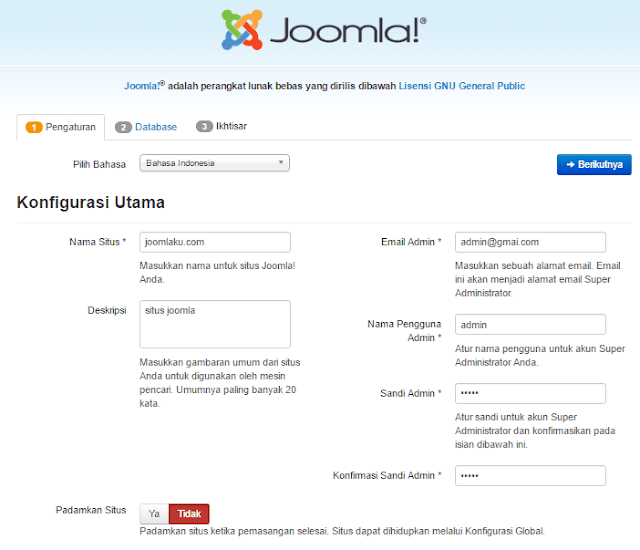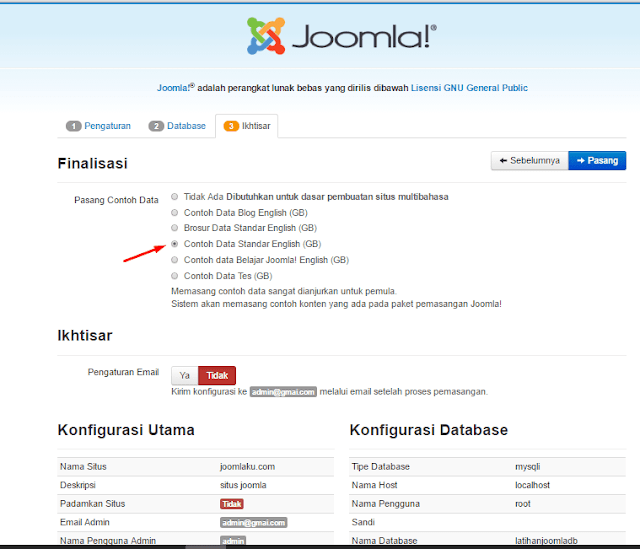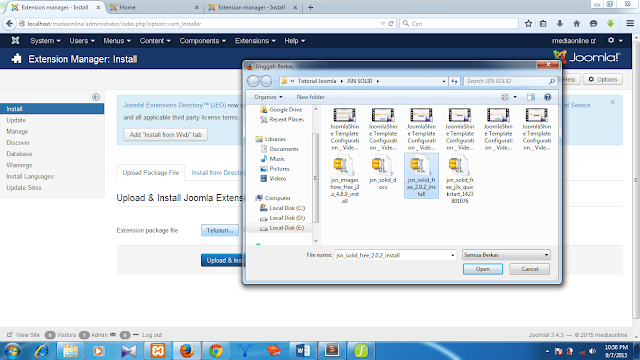FileZilla adalah salah satu software FTP (File Transfer
Protocol) gratis. Dengan adanya aplikasi FileZilla ini kita dimudahkan
untuk mengupload data – data yang ingin kita unggah ke webhost. Mungkin
sebagian dari kita pernah mengalami masalah ketika menggunakan aplikasi
FileZilla ini, diantaranya FileZilla yang tidak dapat terkoneksi dengan
webhost yang kita gunakan. Maka pada tips trik kali ini kami akan mencoba berbagi bagaimana Cara Mengatasi Error FileZilla Tidak Dapat Koneksi ke Server, sehingga aplikasi FileZilla dapat kembali bekerja dengan normal.

Gambar diatas merupakan error pada FileZilla yang gagal koneksi ke webhost.


Gambar diatas merupakan error pada FileZilla yang gagal koneksi ke webhost.
- Langkah pertama, klik gambar open the site manager yang berada tepat
dibawah file pada menu bar. Atau anda bisa masuk melalui File > Site
Manager atau Ctrl+S.
Sehingga akan muncul seperti berikut:
- Kemudian pilih New Site, lalu rename sesuai yang anda inginkan.
- Pada menu General, isi form Host sesuai dengan alamat webhost atau ip server anda, kosongkan form Port.
- Untuk Encryption, pilih Only use plain FTP (insecure) seperti pada gambar diatas.
- Ganti Logon Type menjadi Normal seperti gambar diatas.
- Isikan User dan Password sesuai yang anda miliki.
- Klik Connect. Selesai.